
- •1.1. Мета вивчення модуля 1/2. 21
- •1.1. Мета вивчення модуля 1/3. 38
- •1.1. Мета вивчення модуля 2/1. 51
- •1.3. Питання для самоконтролю з матеріалу модуля 4/1 128
- •1.1. Мета вивчення модуля 4/2. 129
- •1.2. Інформаційна частина змісту модуля 4/2 130
- •1.1. Мета вивчення модуля 4/3. 148
- •1.1. Мета вивчення модуля 5/1. 167
- •1.1. Мета вивчення модуля 5/2. 174
- •Передмова
- •Модуль і. Технічне та програмне забезпечення пк модуль 1. Рівень 1.
- •Мета вивчення модуля 1/1.
- •1.2 Інформаційна частина змісту модуля 1/1 Тема 1.1 Вступ. Основні поняття інформатики
- •Тема 2.1 Апаратне забезпечення пк. Функціональна схема пк
- •Тема 3.1 Пристрої вводу-виводу інформації пк.
- •Клавіатура (Keyboaard).
- •Маніпулятори
- •Сканери
- •Цифрові монітори
- •Принтери.
- •Тема 4.1 Програмне забезпечення пк. Прикладні програми.
- •Питання для самоконтролю з матеріалу модуля 1/1
- •Модуль 1. Рівень 2.
- •Мета вивчення модуля 1/2.
- •Інформаційна частина змісту модуля 1/2 Тема 1.2. Історію розвитку обчислювальної техніки. Кодування та передача інформації. Інформатика як наука.
- •Тема 2.2 Материнська плата та центральний процесор. Види та характеристика.
- •Основні компоненти материнської плати.
- •Центральний процесор
- •Тема 3.2 Види пам’яті комп’ютера.
- •Зовнішня пам’ять
- •Тема 4.2 Загальні відомості про системне програмне забезпечення
- •Питання для самоконтролю з матеріалу модуля 1/2
- •Модуль 1. Рівень 3.
- •Мета вивчення модуля 1/3.
- •Інформаційна частина змісту модуля 1/3 Тема 1.3 Системи счислення.
- •Тема 2.3 Будова комп’ютеру. Виконання команд.
- •Тема 3.3 Адаптери, модеми і факс-модеми.
- •Тема 4.3 Загальні відомості про інструментальні системи
- •Питання для самоконтролю з матеріалу модуля 1/3
- •Рекомендована література до модуля 1
- •Модуль іі. Операційна система windows модуль 2. Рівень 1.
- •Мета вивчення модуля 2/1.
- •Інформаційна частина змісту модуля 2/1 Тема 1.1. Основні відомості про операційні системи
- •Найбільш вживаними ос є:
- •Функції ос
- •Основні складові частини
- •Програми-Оболонки
- •Операційні системи компанії Microsoft:
- •Тема 2.1. Операційна система windows. Загальні відомості
- •1.3. Питання для самоконтролю з матеріалу модуля 2/1
- •Мета вивчення модуля 2/2.
- •Інформаційна частина змісту модуля 2/2 Тема 1.2 Файлова система
- •Тема 2.2 Панель задач і головне меню ос Призначення і склад панелі задач
- •Питання для самоконтролю з матеріалу модуля 2/3
- •Мета вивчення модуля 2/3.
- •Інформаційна частина змісту модуля 2/3 Тема 1.3. Принципи збереження інформації на диску
- •Накопичувачі на жорсткому магнітному диску (нжмд).
- •Загальний устрій накопичувача
- •Тема 2.3. Програма Провідник. Робота з файлами та папками
- •Запуск Провідника та зовнішній вигляд вікна
- •Перегляд властивостей об'єктів
- •Створення нових папок та ярликів
- •Копіювання файлів і папок
- •Переміщення файлів і папок
- •Видалення об'єктів. Папка Корзина
- •1.3. Питання для самоконтролю з матеріалу модуля 2/3
- •Рекомендована література до модуля 2
- •Модуль ііі. Сервісне програмне забезпечення модуль 3. Рівень 1.
- •Мета вивчення модуля 3/1.
- •1.2. Інформаційна частина змісту модуля 3/1 Тема 1.1. Форматування, діагностика та дефрагментація диска.
- •Тема 2.1. Архівація файлів. Історія комп'ютерної вірусології
- •Історія комп'ютерної вірусології
- •Ознаки появи вірусів
- •1.3. Питання для самоконтролю з матеріалу модуля 3/1
- •Модуль 3. Рівень 2.
- •1.1. Мета вивчення модуля 3/2.
- •1.2. Інформаційна частина змісту модуля 3/2 Тема 1.2. Логічна структура жорсткого диску та дискет. Форматування.
- •Форматування вінчестера.
- •Форматування низького рівня.
- •Метод зонно-секційного запису.
- •Розбиття на розділи.
- •Форматування високого рівня.
- •Створення системного диска.
- •Логічна структура дискет
- •Тема 2.2. Архіви, що само розпаковуються. Комп'ютерні віруси та їх властивості
- •Комп'ютерні віруси та їх властивості
- •Класифікація вірусів
- •Питання для самоконтролю з матеріалу модуля 3/2
- •Модуль 3. Рівень 3.
- •1.1. Мета вивчення модуля 3/3.
- •1.2. Інформаційна частина змісту модуля 3/3 Тема 1.3. Програми оптимізації дисків
- •General Options – тут можна задати основні опції, наприклад, пропонувати чи ні тестування поверхні диска;
- •Info – проглядання повної інформації про файл, на який указує курсор;
- •Select Group – виділити групу файлів по масці;
- •Утиліти для оптимізації продуктивності системи
- •Тема 2.3. Вивчення архіваторів. Основні види вірусів
- •Як заархівувати файли за допомогою оболонки WinRar
- •Як витягнути файли за допомогою оболонки WinRar
- •Основні види вірусів і схеми їх функціонування
- •Завантажувальні віруси
- •Файлові віруси
- •Завантажувально-файлові віруси
- •1.3. Питання для самоконтролю з матеріалу модуля 3/3
- •Рекомендована література до модуля 3
- •Модуль іv. Прикладне програмне забезпечення пк модуль 4. Рівень 1.
- •Мета вивчення модуля 4/1.
- •Інформаційна частина змісту модуля 4/1 Тема 1.1 Загальні відомості про ms Word
- •Тема 2.1 Введення та редагування тексту у ms Word Основні правила введення тексту
- •Редагування тексту
- •Тема 3.1 Форматування документа
- •Тема 4.1 Табличний процесор ms Excel. Робота з листами книг.
- •Тема 5.1 Табличний процесор ms Excel. Робота з формулами.
- •Тема 6.1 Представлення даних електронних таблиць ms Excel в графічному вигляді.
- •Форматування діаграми
- •Тема 7.1 Бази даних та їх типи. Проектування баз даних.
- •Тема 8.1. Система управлління ms Access.
- •Тема 9.1. Робота в ms Access: запит, пошук даних
- •Питання для самоконтролю з матеріалу модуля 4/1
- •Модуль 4. Рівень 2.
- •Мета вивчення модуля 4/2.
- •Інформаційна частина змісту модуля 4/2 Тема 1.2 Оформлення сторінок у ms Word
- •Тема 2.2 Текстовий редактор ms Word. Створення таблиць.
- •Тема 3.2 Правопис у Microsoft Word
- •Тема 4.2 Табличний процесор ms Excel. Редагування даних.
- •Тема 5.2. Табличний процесор ms Excel. Використання функції.
- •1. Формат стандартної функції:
- •2. Аргумент функції
- •3. Введення функцій
- •5. Приклад використовування функцій год і сегодня
- •Тема 6.2 Сортування і пошук потрібної інформації в табличному процесорі ms Excel.
- •Пошук даних.
- •Сортування даних.
- •Тема 7.2 Система керування базами даних та її основні функції.
- •Керування даними у зовнішній пам’яті.
- •Управління буферами оперативної пам’яті.
- •Тема 8.2 Знайомство з скбд ms Access. Створення таблиць
- •Тема 9.2. Використання форм і звітів для створення додатків в ms Access
- •Питання для самоконтролю з матеріалу модуля 4/2
- •Інформаційна частина змісту модуля 4/3 Тема 1.3 Графічні об’єкти у Microsoft Word
- •Тема 2.3. Підготовка та виведення документа на друк
- •Тема 3.3 Текстовий редактор ms Word: Створення шаблона документа
- •Тема 4.3 Табличний процесор ms Excel. Відносні і абсолютні адреси комірок.
- •Тема 5.3. Табличний процесор ms Excel. Використання логічних функції. Функція если
- •Тема 6.3 Використання фільтра в табличному процесорі ms Excel.
- •Тема 7.3. Проектування бд. Основні характеристики, можливості, архітектура скбд.
- •Тема 8.3. Створення форм та звітів у ms Access.
- •Тема 9.3. Робота в Access: фільтр, пошук даних.
- •Рекомендована література до модуля 4
- •Модуль V. Основа комп’ютерного графіки та комунікаційні засоби еом модуль 5. Рівень 1.
- •1.1. Мета вивчення модуля 5/1.
- •1.2. Інформаційна частина змісту модуля 5/1 Тема 1.1. Поняття комп’ютерної графіки.
- •Тема 1.2. Комп’ютерні мережі.
- •Локальні комп'ютерні мережі
- •Топологія мережі
- •Регіональні комп'ютерні мережі.
- •Корпоративні комп'ютерні мережі.
- •Глобальна комп'ютерна мережа Інтернет.
- •1.3. Питання для самоконтролю з матеріалу модуля 5/1
- •Модуль 5. Рівень 2.
- •1.1. Мета вивчення модуля 5/2.
- •1.2. Інформаційна частина змісту модуля 5/2 Тема 1.2. Графічний редактор Paint
- •Зміна розміру малюнка
- •Збереження малюнка
- •Операції з кольором
- •Робота з об'єктами
- •Тема 2.2. Міжнародна комп’ютерна мережа Internet.
- •Основні мережні сервіси
- •Система адрес у мережі Internet.
- •1.3. Питання для самоконтролю з матеріалу модуля 5/2
- •Мета вивчення модуля 5/3.
- •Інформаційна частина змісту модуля 5/3 Тема 1.3. Графічний редактов Adobe Photoshop.
- •Растрові зображення і об'єкти
- •Переваги й недоліки малювання
- •Плюси і мінуси векторної графіки
- •Редагування зображень
- •Панель інструментів
- •Рядок стану
- •Тема 2.3. Електронна пошта.
- •1.3. Питання для самоконтролю з матеріалу модуля 5/3
- •Рекомендована література до модуля 5
- •Лабораторні роботи Лабораторна робота №1
- •Теоретичні відомості
- •Практичне завдання
- •Звіт має містити
- •Лабораторна робота №2
- •Теоретичні відомості
- •Практичне завдання
- •Практичне завдання
- •Завдання для виконання
- •Звіт має містити
- •Лабораторна робота №6.
- •Теоретичні відомості
- •Практичне завдання
- •Практичне завдання
- •Практичне завдання
- •Контрольні запитання
- •Звіт має містити
- •Лабораторна робота №9
- •Теоретичні відомості
- •Практичне завдання
- •Практичне завдання
- •Контрольні запитання
- •Звіт має містити
- •Лабораторна робота №11
- •Теоретичні відомості
- •Практичне завдання
- •Практичне завдання
- •Практичне завдання
- •Оформлення звітів
- •Практичне завдання
- •Практичне завдання
- •Практичне завдання
- •Контрольні запитання
- •Звіт має містити
- •Контрольні роботи до змістовних модулів модуль і. Технічне та програмне забезпечення пк рівень 1.
- •Рівень 2.
- •Рівень 3.
- •Модуль іі. Операційна система windows рівень 1.
- •Рівень 2.
- •Рівень 3.
- •Модуль ііі. Сервісне програмне забезпечення рівень 1.
- •Рівень 2.
- •Рівень 3.
- •Модуль іv. Прикладне програмне забезпечення пк рівень 1.
- •Рівень 2.
- •Рівень 3.
- •Модуль V. Основа комп’ютерного графіки та комунікаційні засоби еом рівень 1.
- •Рівень 2.
- •Рівень 3.
- •Список використаних джерел
Практичне завдання
Відкрийте вікно об’єкта Мой компьютер.
Розгорніть вікно на весь екран.
Надайте вікну попереднього вигляду.
Мінімізуйте вікно.
Розгорніть мінімізоване вікно.
Закрийте вікно.
Знову відкрийте вікно об’єкта Мой компьютер.
Змініть положення вікна на екрані (за допомогою миші, за допомогою команд системного меню).
Змінити розмір вікна (за допомогою миші та за допомогою команд системного меню).
Вивчіть способи зображення піктограм (значків) у вікні.
Увімкніть і вимкніть панель інструментів і рядок стану.
Не закриваючи вікна об’єкта Мой компьютер, відкрийте вікна диска Е:, текстового редактора Word, об’єкта Корзина.
Упорядкуйте вікна на екрані каскадом.
Дослідити контекстне меню робочого столу.
Дослідити властивості диска Е:
Результати роботи показати викладачу, після чого оформити звіт роботи.
Контрольні запитання
1. Яке призначення об’єкта Мой компьютер?
2. З чого складається вікно об’єкта?
3. Які дії можна виконувати з вікном?
4. Як називається вікно, з яким користувач працює у даний момент часу?
5. Чи можна змінювати розмір діалогових вікон?
6. Які типи полів у діалогових вікнах ви знаєте? Як увімкнути чи вимкнути панель інструментів?
7. Як правильно вимикати комп’ютер?
Звіт має містити
Тему, мету лабораторної роботи.
Завдання для виконання.
Послідовні результати виконання завдань.
Висновки.
Лабораторна робота №4
Тема: Робота з програмою Проводник
Мета: з’ясувати можливості програми Проводник та навчитися користуватися нею
Теоретичні відомості
Програма Проводник призначена для роботи з файлами та папками в ОС Windows. За своїм призначенням аналогічна оболонці NC.
Запуск програми Проводник можна здійснити такими способами:
Клацнути правою кнопкою миші по кнопці Пуск та вибрати з контекстного меню опцію Проводник;
З Головного меню: Пуск → Все программы → Стандартные → Проводник;
За допомогою комбінації клавіш +Е.
Після запуску програми Проводник відкривається її вікно, яке має такий вигляд:
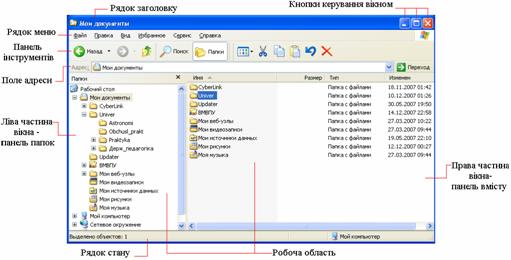
У лівій частині вікна програми Проводник розміщено зону з ієрархічною деревоподібною структурою папок, що дозволяє швидко звертатися до будь-якого диска або папки комп’ютера.
У правій частині вікна виводиться вміст папок.
Можливі операції над виділеним об’єктом.
Операції над виділеним об’єктом |
Послідовність дій |
Виведення властивостей об’єкта |
|
Створення об’єктів |
|
Копіювання |
|
Переміщення |
|
Перейменування |
|
Скасування виконаних операцій |
|
Вилучення об’єктів |
|
Буфер обміну – це ділянка пам’яті комп’ютера, зарезервована для тимчасового зберігання будь-яких даних. Буфер обміну дозволяє виконувати операції копіювання, вирізання та вставки файлів, папок, а також об’єктів і документів: малюнків, таблиць, фрагментів тексту тощо.
